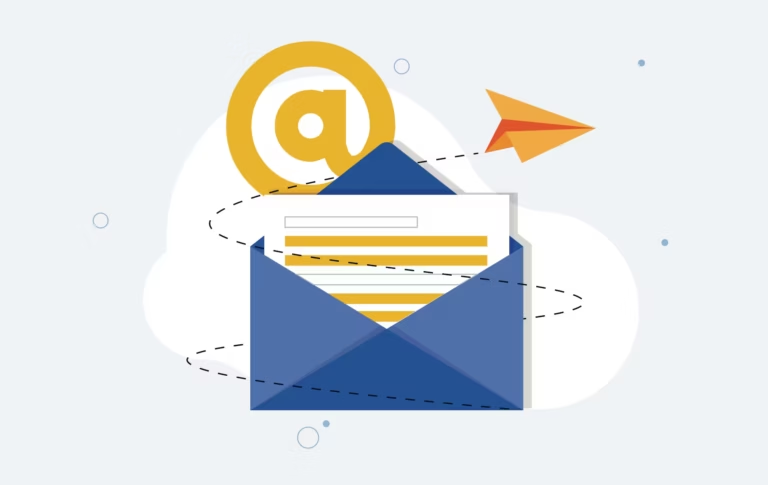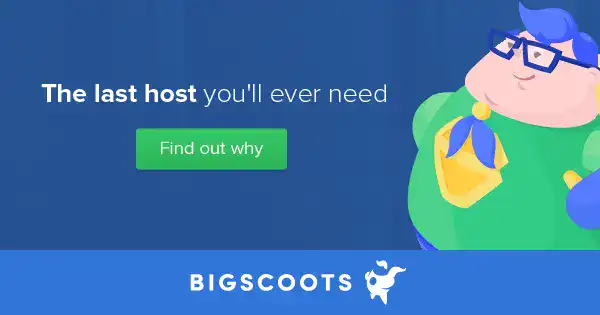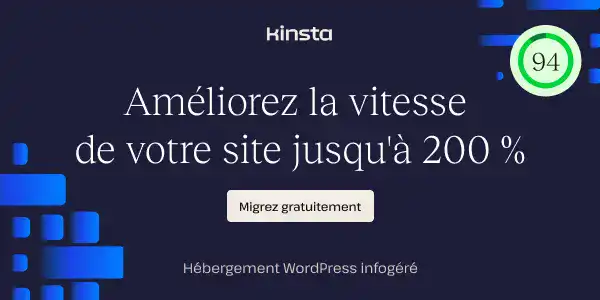Depuis la migration nationale, l’accès web s’effectue via messagerie.education.gouv.fr. Cette messagerie est sécurisée (antivirus/anti-spam) et accessible partout. L’adresse suit généralement le format prenom.nom@ac-<academie>.fr.
Pour certaines académies non encore migrées, l’accès reste temporairement sur le webmail académique historique, mais à terme, toutes les académies utiliseront la nouvelle messagerie.
Pourquoi cette nouvelle messagerie ?
Depuis la rentrée scolaire 2022, les équipes de la DNE, les équipes nationales et des experts issus des académies sont à l’œuvre pour développer cette nouvelle solution et rénover les 1,8 millions de boîtes mails, dont les 1,2 millions de boîtes mails des agents de l’Éducation nationale. Ce nouveau projet concerne, de fait, la moitié des agents de la fonction publique de l’État.
Actuellement, ce sont 200 millions de mails échangés par mois, et au regard du nombre d’utilisateurs, ce projet est le plus important projet de messagerie collaborative européen pour une organisation (hors utilisation des services des GAFAM). C’est une messagerie souveraine, hébergée et totalement opérée par des agents de l’Éducation Nationale.
20 Go de stockage pour le compte personnel et 40 Go de services seront désormais proposés à chaque agent. Beaucoup d’enseignants se sont détournés de la messagerie académique car il n’y avait pas suffisamment de stockage. Cette messagerie est consolidée à maille nationale autour d’une seule plateforme et donc le bénéfice est que tous les agents seront dans un seul annuaire avec leurs agendas qui pourront être synchronisés. On tend donc vers une meilleure fluidité des échanges et le mot « collaboratif » prend donc tout son sens:
- Agenda
- Annuaire
- Calendrier et programmation de réunion avec Visio-Agents
Quand l’agent va vouloir organiser une réunion, il pourra, d’un clic, insérer un lien de participation en visio-conférence sans faire d’autres efforts.
La question de l’adresse « à vie » est également posée dans le cahier des charges, afin d’améliorer la fluidité des parcours professionnels des agents. Dans tous les cas, même si cette question n’a pas encore été statuée, ce qui est certain, c’est que les agents garderont tout l’historique de leurs données de messagerie, même dans le cas où l’agent exerce une mobilité au sein de l’Éducation Nationale et que son adresse de messagerie change.
Le déploiement de la nouvelle messagerie
La région académique PACA (Aix-Marseille et Nice) et les deux académies de Nantes et de Poitiers participent à la phase pilote et représentent plus de 200 000 comptes de messagerie.
L’utilisation de la nouvelle solution de messagerie a été déployée pour les premiers utilisateurs de ces 4 académies pilotes avec une attribution par lot d’agents selon leur spécialité en octobre 2025. Le déploiement généralisé aux autres académies se poursuivra pour tous les agents fin 2025 et sur l’année 2026.
La nouvelle messagerie est basée sur la suite collaborative Zimbra.
Où se connecter au webmail ?
Vous pouvez accéder à votre compte email professionnel depuis la plateforme nationale de messagerie Éducation Nationale : https://messagerie.education.gouv.fr
Configuration de votre client email (mobile et desktop)
Avant de configurer votre logiciel ou application : générez un “mot de passe d’application”
Pour les clients de messagerie (mobile/desktop), utilisez un mot de passe d’application généré depuis le webmail (version desktop obligatoirement, car la version mobile n’offre pas l’option) : allez dans Préférences ▸ Mots de passe sécurisés ▸ Créer un mot de passe d’application). Conservez ce mot de passe pour chaque appareil.
Sans ce mot de passe spécifique, l’envoi/le relevé échouera sur les clients iOS, Android, et autres clients type Outlook ou Thunderbird.
Voila à quoi ressemble la page de création du mot de passe d’application :
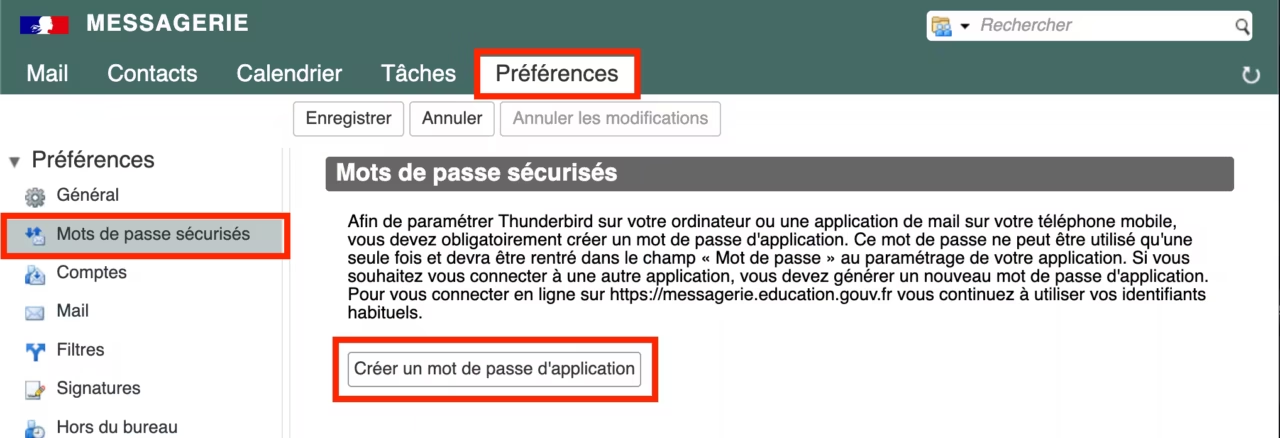
Cliquez sur le bouton Créer un mot de passe d’application. Il est possible d’avoir un bouton Connexion au préalable, cliquez dessus puis sur le bouton de création du mot de passe.
Vous obtenez ensuite cet écran, qui vous demande de nommer ce mot de passe, selon son usage :

Un nouveau mot de passe aléatoire et sécurisé est ensuite créé :
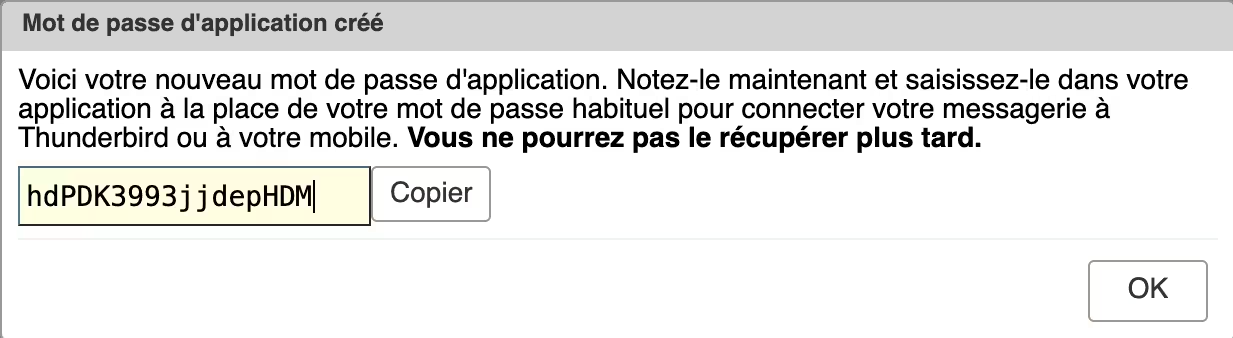
Notez bien le mot de passe car il n’est plus possible de l’afficher ultérieurement, pour des raisons de sécurité. Vous pouvez créer plusieurs mots de passe mais il est fastidieux de reconfigurer ses clients emails en cas de mot de passe perdu ou oublié.
Réglages IMAP/SMTP de la plateforme nationale
| Type | Serveur | Port | Sécurité | Identifiant | Mot de passe |
|---|---|---|---|---|---|
| IMAP (réception) | imap.education.gouv.fr | 993 | SSL/TLS | Votre adresse académique complète | Mot de passe d’application |
| SMTP (envoi) | smtp.education.gouv.fr | 587 | STARTTLS | Votre adresse académique complète | Mot de passe d’application |
| (SMTP alternatif) | smtp.education.gouv.fr | 465 | SSL/TLS | idem | idem |
Ces paramètres nationaux sont publiés dans les tutoriels officiels (et déclinés dans les pas-à-pas ci-dessous). En cas d’échec, vérifiez d’abord imap.education.gouv.fr / smtp.education.gouv.fr, puis essayez les hôtes académiques.
Si votre académie n’est pas encore migrée (ex. Polynésie, exemples locaux), suivez ses paramètres spécifiques (serveur IMAP/SMTP et méthode d’authentification).
Configuration des clients par plateforme
iPhone / iPad (Mail)
- Réglages ▸ Mail ▸ Comptes ▸ Ajouter un compte ▸ Autre ▸ Ajouter un compte Mail.
- Nom, Adresse (votre adresse académique), Mot de passe = mot de passe d’application, Description.
- Choisir IMAP.
- Serveur de réception :
- Hôte :
imap.education.gouv.fr– Port 993 – Sécurité SSL/TLS - Nom d’utilisateur : adresse académique complète
- Mot de passe : mot de passe d’application
- Hôte :
- Serveur d’envoi (SMTP) :
- Hôte :
smtp.education.gouv.fr– Port 587 (ou 465) – STARTTLS (ou SSL/TLS si 465) - Authentification activée avec identifiant + mot de passe d’application
- Hôte :
- Enregistrer.
Android (Gmail / client Email)
- Gmail ▸ Paramètres ▸ Ajouter un compte ▸ Autre.
- Adresse académique complète.
- Type de compte : IMAP.
- Serveur entrant :
imap.education.gouv.fr– Port 993 – SSL/TLS, identifiant = adresse complète, mot de passe = mot de passe d’application. - Serveur sortant :
smtp.education.gouv.fr– Port 587 (STARTTLS) ou 465 (SSL/TLS), auth activée avec identifiant + mot de passe d’application.
Thunderbird (Windows/macOS/Linux)
- Ajout de compte : saisir adresse académique complète et mot de passe d’application.
- Cliquer Configuration manuelle si l’autodécouverte n’est pas correcte.
- Renseigner : IMAP
imap.education.gouv.fr993 SSL/TLS ▸ SMTPsmtp.education.gouv.fr587 STARTTLS ▸ identifiant = adresse complète. - Enregistrer, puis afficher tous les dossiers si nécessaire (Paramètres du compte ▸ Abonnements).
Outlook (Windows/macOS)
- Ajouter un compte ▸ IMAP.
- Serveur entrant :
imap.education.gouv.fr– Port 993 – SSL/TLS. - Serveur sortant :
smtp.education.gouv.fr– Port 587 – STARTTLS (ou 465/SSL). - Nom d’utilisateur = adresse académique complète, mot de passe = mot de passe d’application.
Note : le “New Outlook” privilégie Exchange/OAuth mais fonctionne en IMAP/SMTP avec authentification par mot de passe d’application. Si l’auto-config échoue, forcer le mode manuel IMAP.
Apple Mail (macOS)
- Réglages Système ▸ Internet ▸ Comptes ▸ Ajouter un compte ▸ Autre compte Mail.
- Adresse académique, mot de passe d’application.
- IMAP
imap.education.gouv.fr993 SSL/TLS ▸ SMTPsmtp.education.gouv.fr587 STARTTLS (ou 465 SSL/TLS). - Authentification activée pour l’envoi.
Dépannage rapide
- Je reçois mais je n’envoie pas (surtout iPhone/Android)
→ Vérifier SMTP 587 + STARTTLS (ou 465 + SSL/TLS), authentification activée et mot de passe d’application (pas le mot de passe “normal”). - Identifiants refusés
→ Avez-vous bien généré un mot de passe d’application dans le webmail (Préférences ▸ Mot de passe sécurisé) ? - Auto-config plante
→ Passez en configuration manuelle et entrezimap.education.gouv.fr/smtp.education.gouv.fravec les ports/sécurités ci-dessus. - Votre académie n’est pas migrée
→ Vérifiez son webmail et les paramètres propres listés par le site officiel (liens par académie) ; certaines utilisent encore des hôtesimap.ac-…/smtp.ac-… - Thunderbird/Outlook a retenu de mauvais réglages
→ Ouvrez le gestionnaire de mots de passe et supprimez l’ancien enregistrement, puis reconfigurez proprement.
Bonnes pratiques
- Sécurité : gardez un mot de passe d’application par appareil ; révoquez-le si vous changez de téléphone ou d’ordinateur.
- Agenda/contacts : IMAP/SMTP ne synchronise que les mails. Pour l’agenda/calendrier SOGo (CalDAV/CardDAV), passez par le webmail ou les URL DAV fournies par votre académie si disponible.
- Taille des pièces jointes : la taille de chaque mail ne doit pas dépasser 20 Mo (pièces jointes incluses). Si vous souhaitez envoyer un mail plus lourd, utilisez les solutions mises à votre disposition par votre académie (France transfert, Filesender).
Conclusion
Et voilà. Votre messagerie pro est prête, partout, tout le temps. Vous avez les bons serveurs (imap.education.gouv.fr / smtp.education.gouv.fr), le bon protocole (IMAP), et le réflexe clé : mot de passe d’application par appareil.
Au moindre blocage, vous passez en configuration manuelle. Vous vérifiez le port, la sécurité, l’authentification. Et ça repart. En changeant d’appareil, vous révoquez l’ancien mot de passe d’application. Simple, propre, sécurisé.
Des obstacles techniques ? Je trouve des solutions sur-mesure pour que votre site WordPress/WooCommerce fonctionne sans accroc.